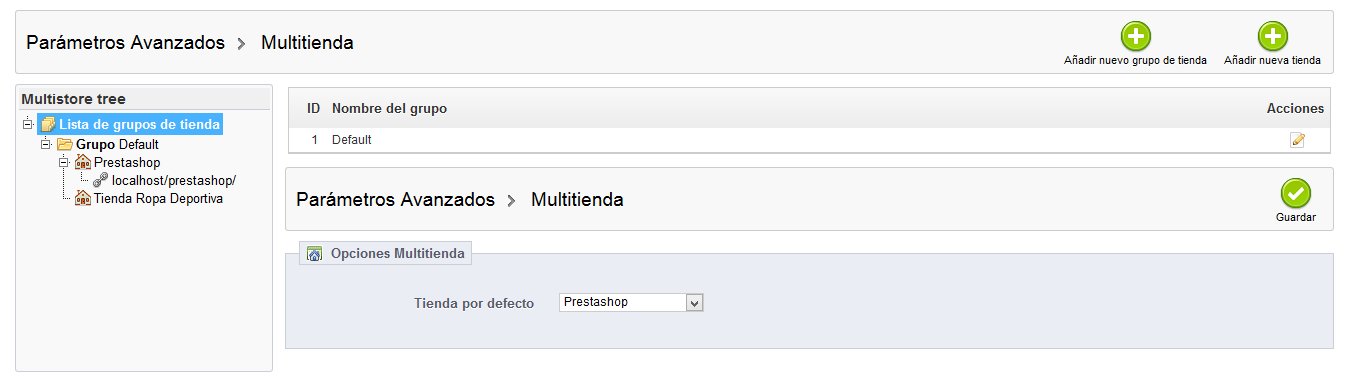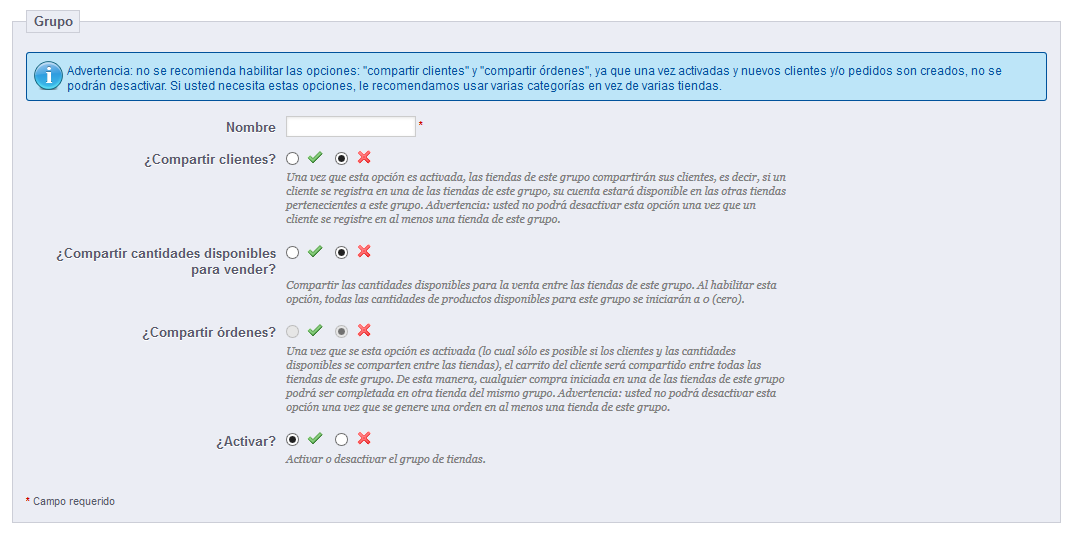...
- Inicie sesión en la zona de administración de su tienda.
- Diríjase al menú "Preferencias" y seleccione la página "General".
- Encuente Encuentre la opción "Habilitar multitienda", seleccione "Sí".
- Guarde sus cambios.
...
- Árbol multitienda. Le da una visión general de su grupo de tiendas, de sus tiendas, e incluso de las distintas URLs relacionadas con cada tienda .
De manera predeterminada, tan sólo hay una tienda disponible, en el grupo por defecto: la tienda principal. - Grupo de tiendas. Enumera los grupos de tiendas disponibles. Puede editarlos haciendo clic en el icono 'modificar' situado a la derecha.
- Opciones multitienda. Enumera las opciones disponibles para las tiendas existentes.
- Tienda por defecto. La tienda por defecto es la única que servirá como eje central para todas las demás, comaprtiendo compartiendo sus detalles con otras tiendas (productos, transportistas, etc.), y es la única que aparece al iniciar sesión en el área de administración.
Crear
...
un nuevo grupo de tienda
Tener un grupo de tienda le permite compartir ciertas características entre las tiendas de ese grupo: catálogo, empleados, transportistas, módulos, etc. Esto le permite gestionar un conjunto de tiendas tan fácilmente como lo haría con una sola tienda, teniendo la posibilidad de ajustar con precisión los detalles de cada tienda de forma manual.
Aplicar nuevos parámetros a todas las tiendas de un grupo sólo requiere de una simple acción. En modo multitienda, encontrará un menú desplegable disponible en la parte superior de la mayoría de las páginas de la administración, el cual le permite filtrar sus cambios para cada tienda o grupo de tiendas.
...
| Info |
|---|
Técnicamente hablando, cuando se selecciona un grupo de tienda en el menú desplegable, las entidades que se muestran reflejan la unión de las entidades pertenecientes a las tiendas en ese grupo. En términos generales, los parámetros son aplicados a todas las entidades que pertenece pertenecen a la entidad seleccionada en el menú desplegable multitienda. Todo esto se explica en detalle en este capítulo. |
Haga clic en el botón "Añadir nuevo grupo de tienda" se abrirá un formulario con pocas opciones, pero con una gran cantidad de texto: asegúrese de leer cada descripción de principio a fin, ya que le ayudarán a tomar las decisiones correctas para estas opciones. Dado que algunos son irreversibles (no pueden ser desativados desactivados una vez sean activados), es importante que sepa exactamente lo que estas opciones activan .
Las opciones disponibles son:
- Nombre del grupo. El nombre es privado, los clientes no pueden ver este. Sin embargo, asegúrese de usar un nombre descriptivo: cuanto mayor sea el número de grupos que tenga, mayor será la necesidad que tenga de encontrar un grupo rapidamenterápidamente. Puede editar el nombre en cualquier momento.
- Compartir clientes. Una vez habilitada, no puede desactivar esta opción. Esta es ideal cuando quiere que sus clientes utilicen las mismas credenciales para iniciar sesión en todas las tiendas pertenecientes a este grupo.
- Compartir cantidades disponibles para vender. Puede tener diferentes cantidades del mismo producto a la venta dependiendo de la tienda. Con esta opción, todas las tiendas de este grupo compartirán la misma cantidad disponible de productos. Esto facilitará en gran medida la gestión de dichas cantidades.
- Compartir pedidos. Una vez habilitada, no puede desactivar esta opción. Esta opción sólo se puede activar si las opciones "Compatir Compartir clientes" y "Compartir cantidades disponibles para vender" se encuentran activas. Con esta opción, los clientes que inicien sesión en cualquier tienda de este grupo podrán ver su historial de pedidos para todas las tiendas del grupo.
...
Los grupos de tiendas existentes pueden ser editados desde el listado de grupos de tiendas disponible en la página principal "MulttiendaMultitienda": simplemente haga clic en el icono 'modificar' situado a la derecha de la fila de la tienda para abrir el formulario. Como era de esperar, no se pueden cambiar las opciones "Compatir clientes" y "Compartir cantidades disponibles para vender".
...